修改此控制項目會使頁面自動更新

在 Mac 上的 GarageBand 中使用 groove 音軌控制節拍
你可以將音軌設定為 groove 音軌,並讓專案中其他音軌的節拍與 groove 音軌相符(同步)。當你播放專案時,相符的音軌會調整其節拍,以與 groove 音軌的節拍相符。
一個專案中只有一個音軌可以作為 groove 音軌。你可以在專案中選擇符合 groove 音軌的音軌。當音軌被設為與 groove 音軌相符時,該音軌便無法使用時間量化。
設定 groove 音軌
在 Mac 上的 GarageBand 中,按住 Control 鍵並按一下音軌標題,然後從快捷鍵選單中選擇「音軌標題組件」>「顯示 Groove 音軌」。
將指標保持在你要設為 groove 音軌之音軌標題的左側邊緣上方。
按一下音軌標題左側邊緣的星星。
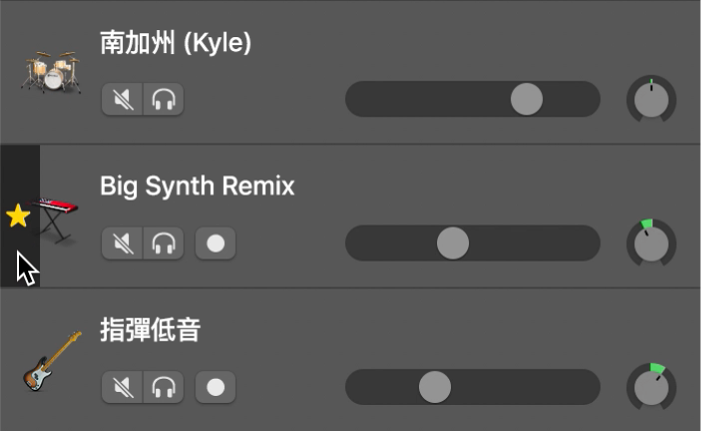
讓其他音軌與 groove 音軌相符
在 Mac 上的 GarageBand 中,選取音軌標題其左側的「比對 Groove 音軌」剔選框。
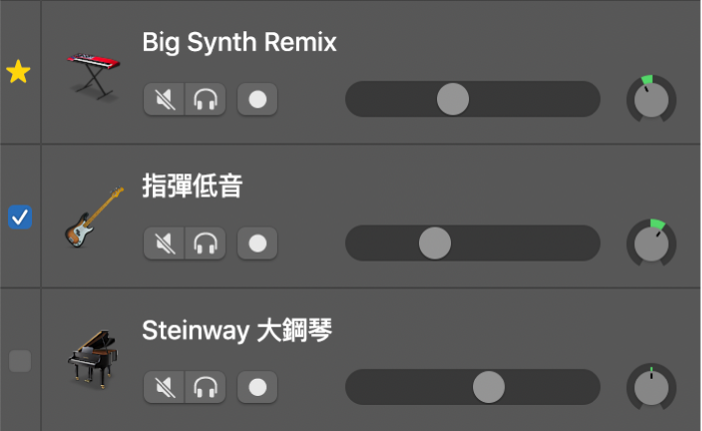
未選取的音軌將不會符合 groove 音軌。
關閉 groove 音軌
在 Mac 上的 GarageBand 中,按一下目前 groove 音軌的標題中的星星來取消選取。
附註:在包含「Apple 循環樂段」的專案中,原始循環樂段會跟隨 groove 音軌,但循環樂段重複不會跟隨 groove 音軌。
感謝您提供意見。